Как почистить компьютер от рекламы, удалить мусор и ускорить работу Windows
Как почистить компьютер от рекламы
Итак, вы недавно купили новенький компьютер или ноутбук. Вашей радости нет предела: программы запускаются, музыка играет, сайты открываются. Однако проходит немного времени, и от былой скорости не остаётся и следа. Загрузка операционной системы занимает десять минут, отовсюду вываливаются какие-то рекламные окна, на компьютере сами собой появляются новые программы, некоторые сайты перестают загружаться или выглядят как-то странно.
Если вам знакомы эти симптомы, то диагноз однозначен: ваш компьютер заражён рекламным программным обеспечением. В погоне за наживой некоторые недобросовестные компании снабжают свои продукты целым букетом различных рекламных модулей, которые ведут себя на компьютере жертвы подобно вирусам. При этом вирусами в буквальном смысле слова они не являются и поэтому просачиваются через все системы безопасности.
Самостоятельно удалить эти вредные программы может быть сложно. Их создатели сознательно препятствуют этому и используют разные сложные технологии для маскировки и автоматического восстановления.
Однако есть отличная утилита, которая может буквально за пару минут избавить вас от многих проблем. Называется она AdwCleaner и распространяется совершенно бесплатно здесь.
Скачайте и запустите AdwCleaner. Программа не требует установки, поэтому достаточно просто сделать двойной клик на загруженном файле.
Нажмите на кнопку «Сканировать». После непродолжительного ожидания утилита представит результаты поиска рекламных модулей на вашем компьютере. Обратите внимание, что AdwCleaner способна находить и обезвреживать не только самостоятельные вредоносные утилиты, но и те, которые паразитируют в браузере. Например, подменяют стартовую страницу, устанавливают свой сервис поиска, демонстрируют спонсорскую рекламу и так далее.
Если не хотите заморачиваться с анализом каждой имеющейся в отчёте записи, просто нажмите на кнопку «Очистить» и подождите, пока программа завершит свою работу.
Сразу после перезагрузки вы должны ощутить изменения. Избавившись от многочисленных паразитов, ваш компьютер сможет наконец вздохнуть свободно и начать работать как новенький. Не забывайте только время от времени проделывать вышеописанную процедуру, чтобы поддерживать операционную систему в идеальном состоянии.
Как почистить компьютер от мусора
Кроме рекламных и шпионских зловредов, быстрой работе компьютера может мешать банальная захламлённость операционной системы. С течением времени Windows может накопить много временных файлов, остатков удалённых программ, дубликатов и другого мусора.
Избавиться от него можно двумя простыми способами. Для начала запустите встроенную системную утилиту очистки жёсткого диска. Для этого введите в строку поиска меню «Пуск» cleanmgr и нажмите на первый полученный результат.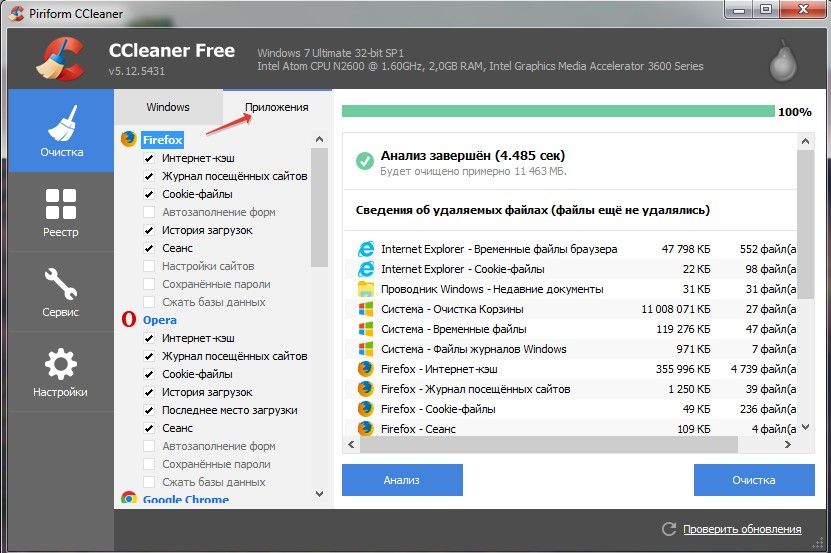
Перед вами появится окно «Очистка диска». Программа произведёт поиск ненужных для работы операционной системы файлов и предложит их удалить. В следующем окне следует просто отметить флажками все позиции и нажать на кнопку «Очистить системные файлы». После непродолжительного ожидания операционная система освободится от всего накопленного за время своей работы хлама.
Как удалить ненужные файлы, мусор и вирусы для очистки диска.
С появлением мощных и производительных компьютеров с жестким диском большой емкости все мы немного разбаловались и отвыкли экономить место. Но и они не безразмерные – рано или поздно начинаются «подвисания» и «глюки». Еще больше проблем у владельцев ноутбуков, где размер винчестера чаще всего ограничен в силу функциональных особенностей.
И рано или поздно возникает необходимость генеральной уборки. Она дает возможность опять комфортно пользоваться компьютером или ноутбуком без переустановки ОС и потери некоторых программ. Давайте разберемся, как почистить компьютер или ноутбук от мусора, ненужных программ и вирусов.
Как почистить компьютер или ноутбук от ненужных программ стандартными инструментами Windows.
Во всех версиях Windows есть стандартный инструмент для удаления программ. Когда-то он назывался «Установка и удаление программ». В Windows 7 его оставили в панели управления, но переименовали в «Программы и компоненты». Пользователи Windows 8 найдут в своем компьютере инструмент с тем же названием, а открыть его можно прямо с рабочего стола – он находится в меню кнопки «Пуск».
В Windows 10 добраться к функции можно через «Панель управления» — «Программы», установка и удаление. Также можно удалить любую программу просто кликнув по ней правой кнопкой мышки – появится выпадающее меню с функцией «Удалить».
После того, как вы нашли в своем компьютере эту функцию, можно приступать к удалению ненужных программ. Просто выбирайте их и жмите кнопку «Удалить».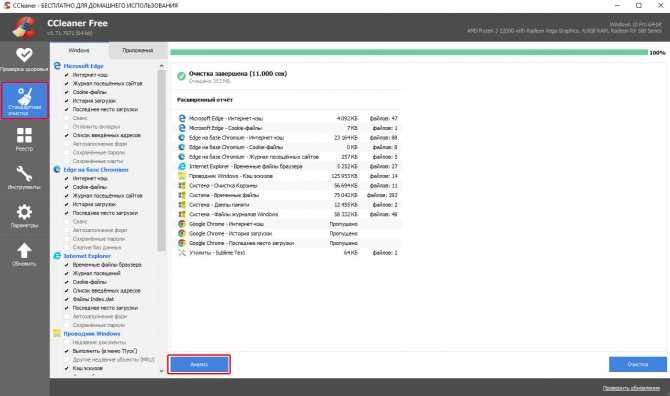 Но только удаление программ зачастую не решает проблему, поэтому нужно избавиться еще и от всякого скопившегося мусора.
Но только удаление программ зачастую не решает проблему, поэтому нужно избавиться еще и от всякого скопившегося мусора.
Чистка компьютера или ноутбука от мусора вручную.
Со временем компьютер превращается в настоящую свалку, на которую сваливают в кучу всякий хлам. Проводить генеральную уборку нужно в несколько этапов:
1. Проверка автозагрузки. Найдите в «Программах» вкладку «Автозагрузка» и проверьте ее содержимое. Вы можете неожиданно для себя обнаружить там непрошеных гостей, которые самовольно загрузились без вашего ведома с другими программами. К примеру, вы могли не заметить при загрузке галку в чекбоксе и установить в нагрузку к нужной программе совершенно ненужную.
2. Очистка кэша и куков (cookies). Куки и кэш хранятся в браузере, поэтому методы их удаления разные:
- Mozilla: «Настройки» — «Дополнительные» — «Сеть» — «Кэшированное веб-содержимое» — «Очистить сейчас»;
- Chrome: «Настройки» — «История» — «Очистить историю»;
- Opera: «Настройки» — «Безопасность» — «Очистить историю посещений».

Таким нехитрым способом можно удалить много мусора.
3. Очистка торрент-файлов. Считается, что удалять торрент-файлы неблагородно – вы лишаете других пользователей возможности скачать интересный фильм или программу. Но со временем файлов может скопиться столько, что они займут половину места на жестком диске. Поэтому периодически нужно открывать торрент-клиент и проводить в нем ревизию – безжалостно удалять все ненужное.
4. Очистка рабочего стола. На диске С вообще не стоит хранить много информации – она мешает нормальной работе системы. То же самое касается и рабочего стола. Удаляйте с него периодически ненужные файлы или переносите их на диск D.
Программа для очистки компьютера CCleaner.
Проводить генеральную уборку гораздо проще не вручную, а с помощью удобной программы CCleaner. Это бесплатный софт, который нужно иметь на компьютере.
Здесь есть:
- очистка диска;
- исправление ошибок и удаление хлама из реестра;
- «Сервис» с возможностью удаления программ.

Интерфейс CCleaner настолько прост и интуитивно понятен, что разобраться с функционалом сможет даже самый неопытный пользователь. После очистки диска и реестра компьютер начинает работать значительно быстрее.
Удаление вирусов.
После ревизии и генеральной уборки желательно просканировать компьютер любой антивирусной программой. Вы можете установить бесплатный антивирусник или купить платную версию. Дополнительно можно скачать и проверить компьютер лечащей утилитой Dr.Web CureIt! На оф. сайте всегда есть свежая версия с актуальной вирусной базой.
AdwCleaner 2023 — бесплатный инструмент для очистки и удаления рекламного ПО
Самая популярная в мире программа для очистки от рекламного ПО находит и удаляет нежелательные программы и нежелательное ПО, чтобы ваша работа в Интернете оставалась оптимальной и беспроблемной.
СКАЧАТЬ БЕСПЛАТНО
Быстрые результаты.
Мощная очистка.
Компьютер работает медленно? Появляются странные сообщения? Домашняя страница браузера изменена без вашего разрешения? Это может быть работа рекламного ПО (и его друзей), скрытого варианта вредоносного ПО, которое трудно найти и еще труднее удалить. Malwarebytes AdwCleaner использует инновационную технологию, разработанную исключительно для обнаружения и удаления этих нежелательных автостопщиков. Это очиститель, который выбирают домашние пользователи и техники.
Malwarebytes AdwCleaner использует инновационную технологию, разработанную исключительно для обнаружения и удаления этих нежелательных автостопщиков. Это очиститель, который выбирают домашние пользователи и техники.
Удаляет рекламное ПО и нежелательные программы
Активно борется с рекламным ПО, шпионским ПО, потенциально нежелательными программами (ПНП) и угонщиками браузера с помощью технологии, специально разработанной для устранения этих угроз.
Уничтожает надоедливые программы
Удаляет нежелательные панели инструментов браузера и связанные программы, которые могут открыть дверь для шпионского ПО и ПНП. Это возвращает вам контроль над просмотром.
Сканирует быстро, быстрее, быстрее
Сканирует ваш компьютер за секунды. Очистите свой компьютер за меньшее время, чем нужно, чтобы приготовить чашку кофе.
Устанавливает… ничего
Не использует много памяти или мощности процессора, и устанавливать нечего. Просто скачайте, запустите и нажмите для сканирования.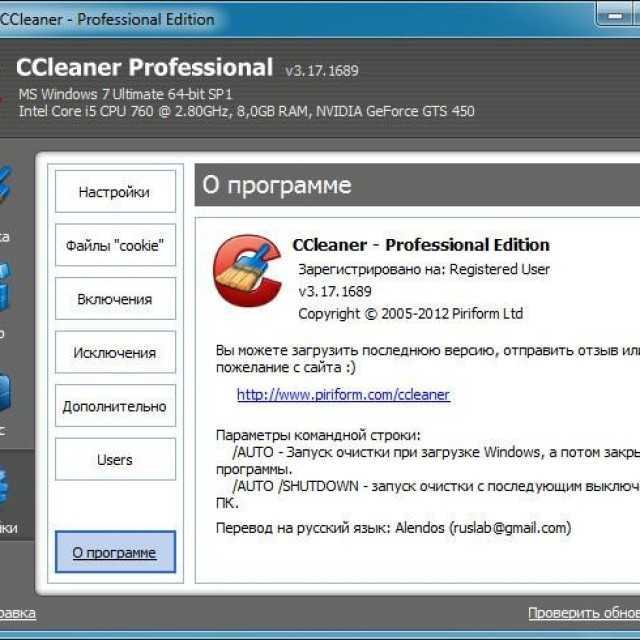 Это так просто.
Это так просто.
Удаляет ненужное ПО, оптимизирует производительность
Не верьте нам на слово
«Это может быть мой лучший очиститель рекламы во всем мире. Он не только решает мою проблему, но и дает мне советы».
‒ Jeffgoal2004
TOOLLIB КОММЕНТАРИЙ ПОЛЬЗОВАТЕЛЯ
«Каждый раз, когда я открывал веб-сайт, я возвращался на yahoo.com. Я просто жил с этим какое-то время. Но в итоге поискал и нашел AdwCleaner. ПОТРЯСАЮЩИЙ!»
КОММЕНТАРИЙ ПОЛЬЗОВАТЕЛЯ CNET
«Спас мой компьютер, когда другие программы не могли»
КОММЕНТАРИЙ ПОЛЬЗОВАТЕЛЯ CNET
Не верьте нам на слово
«Это может быть мой лучший очиститель рекламы во всем мире. Он не только решает мою проблему, но и дает мне советы».
‒ Jeffgoal2004
TOOLLIB КОММЕНТАРИЙ ПОЛЬЗОВАТЕЛЯ
«Каждый раз, когда я открывал веб-сайт, я возвращался на yahoo.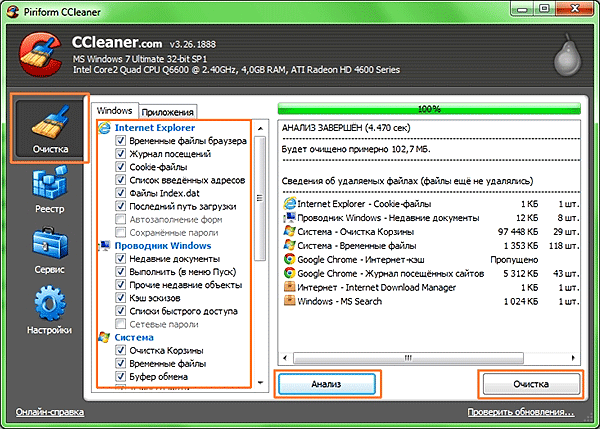 com. Я просто жил с этим какое-то время. Но в итоге поискал и нашел AdwCleaner. ПОТРЯСАЮЩИЙ!»
com. Я просто жил с этим какое-то время. Но в итоге поискал и нашел AdwCleaner. ПОТРЯСАЮЩИЙ!»
КОММЕНТАРИЙ ПОЛЬЗОВАТЕЛЯ CNET
«Спас мой компьютер, когда другие программы не могли»
КОММЕНТАРИЙ ПОЛЬЗОВАТЕЛЯ CNET
Malwarebytes AdwCleaner – это бесплатный инструмент, который можно использовать для сканирования и удаления рекламного и шпионского ПО, ПНП (потенциально нежелательных программ), угонщиков браузера, нежелательных панелей инструментов браузера и любого другого сложно удаляемого программного обеспечения, которое было предустановлено на вашем компьютере. ПК с Windows.
Есть несколько ключевых отличий. Malwarebytes AdwCleaner — это автономный инструмент, предназначенный только для удаления рекламного и шпионского ПО, ПНП, угонщиков браузера и нежелательных панелей инструментов браузера. Malwarebytes Premium удаляет все эти вещи, а также многое другое.
Во-первых, Malwarebytes Premium включает в себя защиту в реальном времени, которая активно блокирует угрозы до того, как они смогут заразить ваш компьютер. Malwarebytes AdwCleaner отлично справляется с удалением определенных типов опасных и нежелательных программ, но в первую очередь он не может блокировать их попадание на ваш компьютер.
Malwarebytes AdwCleaner отлично справляется с удалением определенных типов опасных и нежелательных программ, но в первую очередь он не может блокировать их попадание на ваш компьютер.
Malwarebytes Premium также может блокировать и удалять более широкий спектр угроз, включая вирусы, программы-вымогатели, эксплойты, вредоносные веб-сайты и другие виды вредоносных программ. Со своей стороны, Malwarebytes AdwCleaner не может блокировать или удалять такие угрозы.
Да, Malwarebytes AdwCleaner отлично справляется с удалением рекламного и шпионского ПО, ПНП, угонщиков браузера и нежелательных панелей инструментов браузера. Тем не менее, если вы ищете более широкий спектр защиты от таких вещей, как вирусы, программы-вымогатели, эксплойты, вредоносные веб-сайты и другие формы вредоносных программ, вам следует выбрать Malwarebytes Premium.
Вообще говоря, ПНП не классифицируются как вредоносное ПО. Критерии обнаружения ПНП включают следующее:
- Программы, установленные без согласия пользователя.

- Программы, поддерживаемые агрессивной рекламой.
- Программы, которые могут быть сборщиками или частью пакета.
- Программы, которые могут вводить в заблуждение или создавать ложное ощущение безопасности.
Конечно, мы считаем, что Malwarebytes AdwCleaner — лучший бесплатный инструмент для удаления рекламного ПО.
Malwarebytes AdwCleaner удаляет рекламное и шпионское ПО, которые являются типами вредоносных программ. Однако Malwarebytes AdwCleaner не удаляет никакие другие формы вредоносного ПО. Если вы беспокоитесь о вредоносном ПО, вам следует рассмотреть Malwarebytes Premium, который может удалить все виды вредоносных программ.
Не ищите дальше. Malwarebytes AdwCleaner – это бесплатный инструмент, с помощью которого вы можете избавиться от рекламного ПО на своем ПК с Windows.
Если вы считаете, что на вашем компьютере установлено рекламное ПО, попробуйте загрузить Malwarebytes AdwCleaner и запустить сканирование. Тем не менее, Malwarebytes AdwCleaner не может с самого начала заблокировать попадание рекламного ПО на ваш компьютер. Итак, если вы беспокоитесь о рекламном ПО, вам следует рассмотреть Malwarebytes Premium, который активно блокирует рекламное ПО и другие виды вредоносных программ.
Итак, если вы беспокоитесь о рекламном ПО, вам следует рассмотреть Malwarebytes Premium, который активно блокирует рекламное ПО и другие виды вредоносных программ.
Сканировать компьютер на наличие рекламного ПО очень просто. Просто скачайте Malwarebytes AdwCleaner, откройте программу и нажмите 9.0096 Сканировать сейчас . Это бесплатно, вам не нужно ничего устанавливать, и это займет всего несколько минут. Для получения дополнительной помощи см. наше руководство по использованию Malwarebytes AdwCleaner.
Да, Malwarebytes AdwCleaner безопасен. Это продукт Malwarebytes. Как компания, Malwarebytes существует с 2008 года, создавая отмеченные наградами инструменты кибербезопасности, пользующиеся популярностью у миллионов компаний и домашних пользователей по всему миру.
Сначала загрузите Malwarebytes AdwCleaner, затем откройте только что загруженный файл. Нажмите Кнопка «Сканировать сейчас» . После завершения сканирования Malwarebytes AdwCleaner покажет вам, что он нашел на вашем компьютере.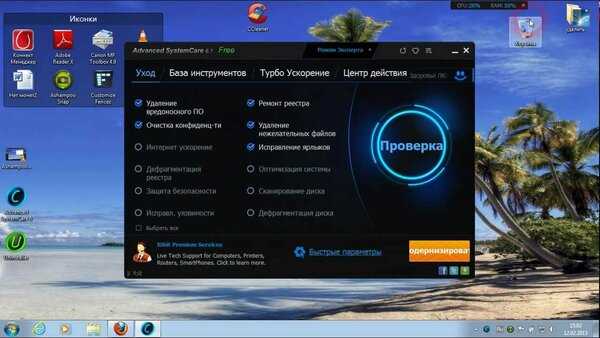 Установите флажки рядом с элементами, которые вы хотите поместить в карантин и отключить, затем нажмите Далее . Теперь Malwarebytes AdwCleaner покажет вам любое предустановленное программное обеспечение, найденное на вашем устройстве. Опять же, установите флажки рядом с любыми элементами, которые вы хотите поместить в карантин и отключить. Нажмите Продолжить, затем нажмите Перезагрузить сейчас , и все готово. Для получения дополнительной помощи см. наше руководство по использованию Malwarebytes AdwCleaner.
Установите флажки рядом с элементами, которые вы хотите поместить в карантин и отключить, затем нажмите Далее . Теперь Malwarebytes AdwCleaner покажет вам любое предустановленное программное обеспечение, найденное на вашем устройстве. Опять же, установите флажки рядом с любыми элементами, которые вы хотите поместить в карантин и отключить. Нажмите Продолжить, затем нажмите Перезагрузить сейчас , и все готово. Для получения дополнительной помощи см. наше руководство по использованию Malwarebytes AdwCleaner.
Технические характеристики
Gear IconCreated with Sketch. Требования к программному обеспечению с эскизом.Поддерживаемые языки
Арабский, болгарский, чешский, датский, немецкий, греческий, английский, испанский, баскский, французский, венгерский, индонезийский, итальянский, японский, корейский, голландский, польский, португальский, румынский, русский, словацкий, тайский, турецкий , Украинская, Вьетнамская, Китайская
Версия IconCreated with Sketch.
Версия
21 Программные решения Mac Cleaner 2023 [Оценка и отзывы]
Приложения Cleaner предназначены для автоматического удаления ненужных файлов, которые замедляют работу macOS. Основная цель программного обеспечения для очистки Mac — освободить место и потенциально повысить и оптимизировать скорость вашей работы.
Некоторые из лучших программ очистки для Mac также могут защитить вашу конфиденциальность, даже когда вы просматриваете веб-страницы, а также удалять вредоносные программы одним щелчком мыши. Вот список некоторых из лучших программ для очистки Mac в 2023 году.0003
Вам действительно нужно более чистое программное обеспечение для Mac?
Наличие более чистого программного обеспечения всегда помогает поддерживать ваш Mac в максимально возможной исправности. Отслеживание всех ненужных файлов, временных файлов и реестров — не самая захватывающая вещь на вашем Mac. Некоторые ненужные файлы и мусор скрыты и не удаляются после удаления связанных с ними приложений.
Наличие хорошего приложения для очистки Mac может извлекать и удалять их.
Вместо проверки файлов и папок на наличие мусора всякий раз, когда вы хотите освободить место, программа очистки предлагает вам решение для сбора и удаления мусора Mac одним щелчком мыши.
21 Программное обеспечение для очистки Mac
Вот список лучших программ для очистки Mac на 2020, 2021, 2022 и 2023 годы.
1. Avast Cleanup
Цена: $29,99/год
Получить программное обеспечение для очистки
Программа Avast Cleanup очищает ненужные файлы, освобождая место для хранения и повышая производительность вашего Mac. Он также автоматически обновляет ваши программы, избегая угроз безопасности.
Avast — одно из лучших программ для очистки Mac. Получить Avast для 10 устройств Mac дешевле, потому что вы заплатите всего 34,9 доллара.9 ежегодно.
Pros
- Программа проста в использовании.

- Сканирование не займет много времени
- Полное и эффективное средство поиска дубликатов
- Программное обеспечение сертифицировано известными независимыми испытательными лабораториями.
Минусы
- Возможности довольно ограничены/основны по сравнению с некоторыми конкурентами.
- Это относительно дорого.
2. Настройка AVG
Цена: $29,99/год
Получить программное обеспечение для очистки
AVG Tuneup оптимизирует и очищает ваш Mac. Он избавляет от мусорных файлов, дубликатов и некачественных фотографий.
Быстро определяет дубликаты файлов и удаляет их одним щелчком мыши. Годовая подписка на десять устройств составляет 29,99 долларов США.
Pros
- Эффективно очищает ПК
- В бесплатной версии есть несколько полезных функций
- Простой и удобный интерфейс
- Включены дополнительные функции, такие как безопасный уничтожитель файлов и средство обновления драйверов
Минусы
- Неограниченные лицензии не предлагаются.

3. MacKeeper 5
Цена: $71,64/год
Получить программное обеспечение для очистки
MacKeeper очищает от мусора, рекламы и вредоносных программ, постоянно проверяя данные на наличие утечек. С MacKeeper 5 вы получаете все инструменты, необходимые для включения вашего Mac, в одном приложении.
Бесплатная версия имеет ограниченные возможности и инструменты. Пользователь платит всего 4,17 доллара за один Mac за 12-месячный план полной версии.
Плюсы
- Сканер вредоносных программ работает быстро
- Набор функций является всеобъемлющим и охватывает производительность, конфиденциальность и безопасность.
- Имеет высокие результаты лабораторных испытаний.
- Премиум услуги доступны.
Минусы
- Стоимость премиум услуги не совсем оправдана.
- Нет защиты от мошеннических/вредоносных URL-адресов.

4. Очиститель AVG
Цена: Бесплатно
Получить программное обеспечение для очистки
AVG Cleaner очищает все скрытые объекты, находит дубликаты файлов и удаляет их. Это также поможет вам управлять всеми вашими устройствами из одного места.
AVG Cleaner — одна из лучших бесплатных программ для очистки Mac. Вам нужно только загрузить и установить его, чтобы пользоваться всеми его функциями бесплатно.
Плюсы
- Интерфейс интуитивно понятный
- Вы получаете поддержку в премиум-версии.
- Доступна бесплатная версия с полезными функциями.
- Программа тихо работает в фоновом режиме
Минусы
- Бесплатная версия может быть полезной, но отображает много рекламы
- Нет возможности отменить все, что вы удалили
5. CCleaner
Цена: бесплатно (ограниченная версия) или $29,95
Получить программное обеспечение для очистки
CCleaner можно приобрести в бесплатной или стандартной версии.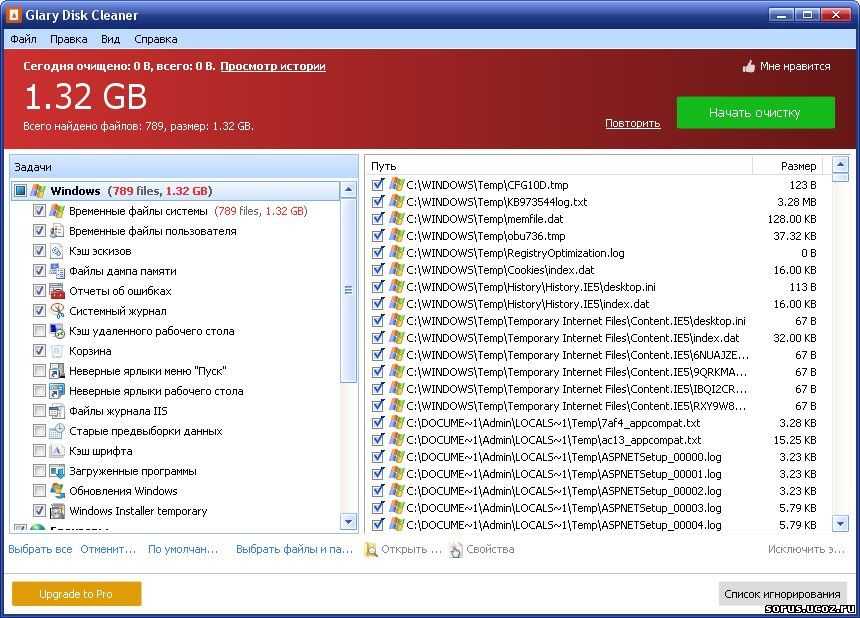 Стандартная версия стоит 29,95 долларов и имеет множество функций, включая типичные меры защиты конфиденциальности, плановую очистку, обновление драйверов и тщательную проверку работоспособности ПК.
Стандартная версия стоит 29,95 долларов и имеет множество функций, включая типичные меры защиты конфиденциальности, плановую очистку, обновление драйверов и тщательную проверку работоспособности ПК.
Профи
- Программное обеспечение можно использовать бесплатно
- Имеет понятный и понятный интерфейс
- Вы можете с легкостью убрать большое количество мусора
Минусы
- Интерфейс выглядит так, как будто он сделан для Windows, а не для Mac
6. Очиститель One Pro
Цена: $29,99/год
Получить программное обеспечение для очистки
Этот премиальный очиститель программного обеспечения позволяет визуализировать, управлять и освобождать место на диске. Стоимость подписки на один год составляет $29,99 за пять устройств.
Pros
- Простой дизайн и удобная навигация
- Программа может удалять системный мусор, ненужные приложения и старые данные.

- Вы можете быстро удалить любую ненужную вещь
- Существует функция уничтожения файлов для безопасного удаления
- Он может легко идентифицировать самые большие файлы, чтобы быстро освободить место
Минусы
- Нет защиты от вредоносных программ
7. Оникс
Цена: Бесплатно
Получить программное обеспечение для очистки
OnyX — это многоцелевая утилита, которую можно использовать для выполнения различных задач по обслуживанию и очистке, проверки структуры системных файлов, удаления кешей, удаления некоторых проблемных папок и файлов, перестроения различных баз данных и индексов и многого другого.
Также может настраивать параметры в Finder, Dock, Safari и других приложениях Apple. Вы можете бесплатно загрузить и установить OnyX, совместимый с ОС вашего Mac.
Плюсы
- Приложение легко настраивается
- Можно использовать бесплатно
- Очиститель работает очень хорошо
- Вы получаете доступ к более глубоким частям системы macOS
Минусы
- Это не самая удобная программа в этом списке
- Для каждой macOS необходимо установить определенную версию
- Невозможно просмотреть, что вы хотите удалить
8.
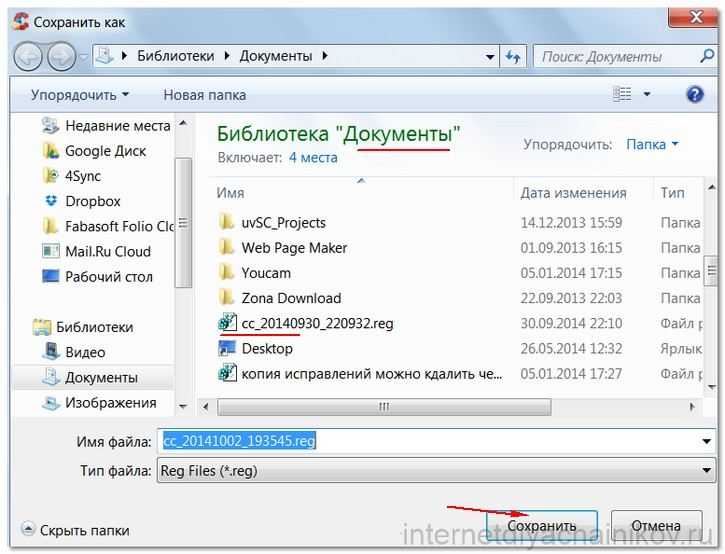 CleanMyMac X
CleanMyMac XЦена: бесплатно (ограниченная версия) или 29 долларов США.0,95/год
Получить программное обеспечение для очистки
Mac поставляется с очень многими инструментами оптимизации для пользователя. Программное обеспечение CleanMyMac X может легко заменить все эти инструменты и операции оптимизации, поскольку вам нужно всего лишь выполнить несколько кликов.
Бесплатная версия имеет ограниченные возможности. При годовой подписке премиум-класса 5 компьютеров Mac обойдутся в 89,95 долларов. Один Mac стоит 29,95 долларов.
Плюсы
- Интерфейс хорошо продуман и прост в использовании
- Он откалиброван для очистки компьютеров Mac в соответствии с потребностями системы
- Скорость сканирования высокая
- Программное обеспечение может предвидеть будущие потребности и постоянно оптимизируется в фоновом режиме.
Минусы
- По сравнению с другими в списке, это программное обеспечение дорогое
- Нет возможности найти дубликаты файлов
9.
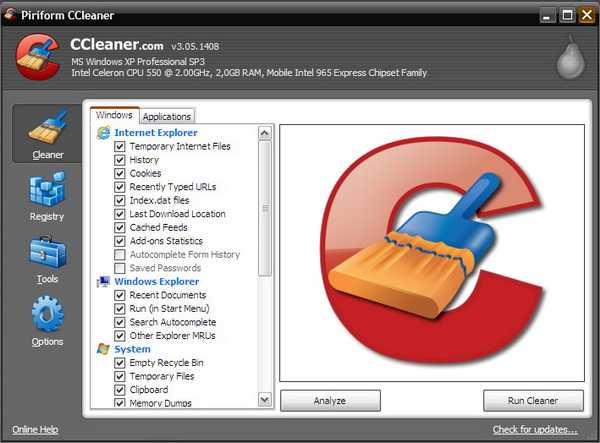 Привод Genius
Привод GeniusЦена: Начиная с $79/год
Получить программное обеспечение для очистки
Drive Genius версии 6 дает вам полный контроль над вашими жесткими дисками и автоматизирует обнаружение вредоносных программ, синхронизацию клонов и устранение неполадок.
Стандартная, профессиональная и бессрочная лицензии предлагаются для полного использования функций программного обеспечения. Стандартная лицензия на три компьютера стоит 79 долларов в год.
Плюсы
- Удаление завершено (например, с помощью шредера)
- Программное обеспечение включает около 18 различных функций
- Предлагаемые возможности более продвинуты, чем у конкурентов
- Стандартная лицензия распространяется на два компьютера Mac
- Нет восстановления диска
Минусы
- Цена может отпугнуть некоторых пользователей
- Не очень удобен в использовании по сравнению с некоторыми аналогами
10.
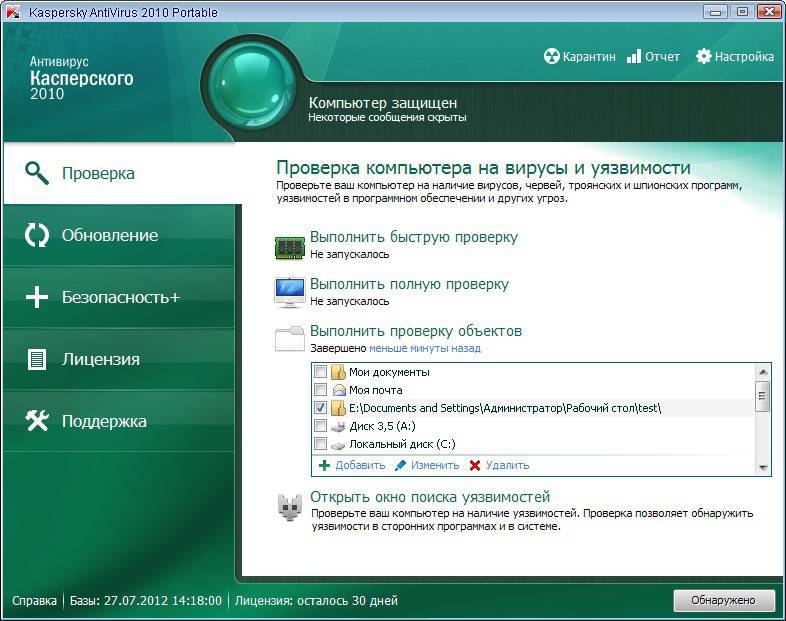 Очиститель Mac EaseUS
Очиститель Mac EaseUSЦена: 26,95 $
Получить программное обеспечение для очистки
Всего одним щелчком мыши вы можете очистить свой Mac, освободить место на диске и повысить его производительность с помощью этой утилиты очистки. Бесплатная пробная версия имеет ограниченные возможности. Полная версия стоит 26,95 долларов.
Профи
- Подробные результаты сканирования
- Скорость сканирования высокая
- Вы получаете техподдержку от разработчиков
- Вы можете выполнить восстановление во время сканирования
- Программное обеспечение имеет встроенную поддержку M1
- Вы можете купить программу со скидками и купонами
Минусы
- Ограниченная поддержка форматов для предварительного просмотра
- Оценки времени ужасны, из-за чего трудно понять, когда вы закончите
11.
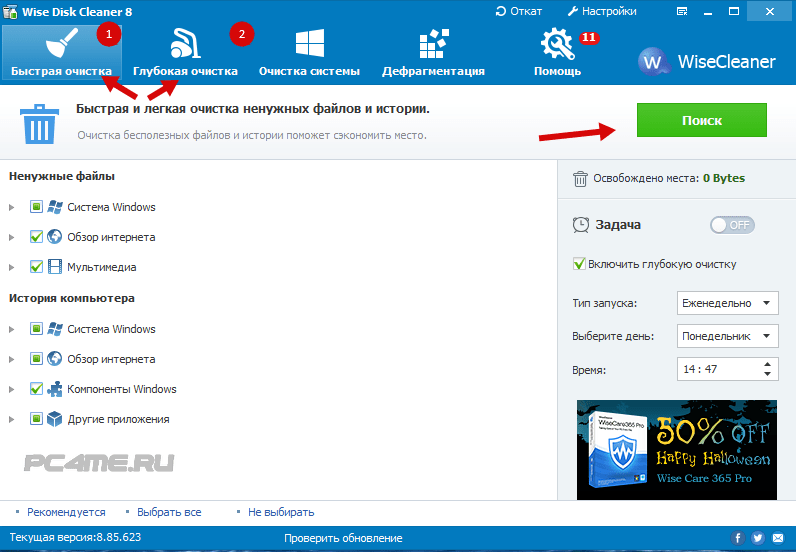 Ромашковый диск
Ромашковый дискЦена: $9,99
Получить программное обеспечение для очистки
Эта утилита является лучшим решением всех проблем с дисковым пространством. Он отслеживает все ваши подключенные диски и гарантирует, что у вас достаточно места, прежде чем устанавливать другие приложения на жесткий диск. Полную версию можно приобрести за 9 долларов.0,99.
Достоинства
- По сравнению с конкурентами очень приятный дизайн
- Простой в использовании интерфейс
- Сканирование очень быстрое
Минусы
- Вы должны заплатить, чтобы использовать только с ограниченной по времени бесплатной пробной версией
12. Набор инструментов Parallels
Цена: $19,99/год
Получить программное обеспечение для очистки
Parallels Toolbox — это утилита очистки премиум-класса, которая позволяет быстро создавать высококачественный контент и готовить компьютер к презентации, экономя место на жестком диске.
Годовая подписка стоит 19,99 долларов США.
Профи
- Пользователи получают бесплатную пробную версию с доступом ко всем функциям
- Как следует из названия, набор инструментов содержит все необходимое для уборки
- Функция очистки может обнаруживать до 9 типов файлов
- Набор инструментов содержит более 30 инструментов, созданных специально для Mac
Минусы
- Это программное обеспечение может показаться излишним обычным пользователям
13. Диск Доктор Про
Цена: $9,99
Получить программное обеспечение для очистки
Disk Doctor Pro — одна из самых дешевых чистящих утилит, доступных всего за $9,99 в App Store. Вы можете удалять различные кеши, временные файлы и журналы с помощью Disk Doctor Pro.
Pros
- Цена очень выгодна для большинства пользователей
- Программа работает быстро
- Дизайн интерфейса прост и удобен в использовании
- Вы можете быстро освободить много места за короткое время.

Минусы
- Вы не можете использовать это программное обеспечение для удаления нежелательных приложений
- Некоторые функции относительно ограничены
У вас есть резервная копия ваших данных? Если нет, то вы должны! Вы, конечно же, не хотите потерять свои файлы из-за проблем с оборудованием или программным обеспечением. Ознакомьтесь с отличным программным обеспечением для клонирования для Mac.
14. Близнецы 2
Цена: бесплатно (ограниченная версия) или $19,99/год
Получить программное обеспечение для очистки
Gemini 2 может находить дубликаты файлов и удалять их. Он восстанавливает массу места с вашего Mac и довольно умен и точен. Этот интеллектуальный инструмент для поиска дубликатов файлов можно загрузить бесплатно или купить за 44,95 доллара США за 5 компьютеров Mac в год.
Плюсы
- Эстетический интерфейс
- У вас есть несколько вариантов выбора сканирования для завершения
- Дубликаты идентифицируются, поэтому вы можете выбрать, от какой копии избавиться
- Пользователи получают выбор сканирования оптимизации, которое они хотели бы запустить
Минусы
- Программное обеспечение требует больше ресурсов Mac при сканировании, что может замедлить работу некоторых старых или недорогих устройств
15.
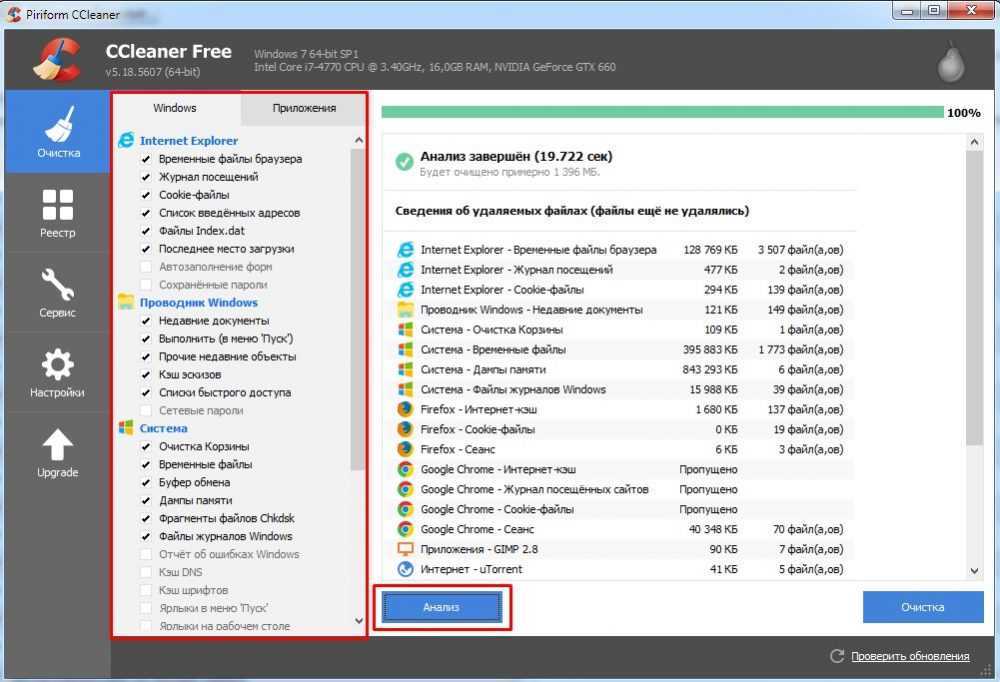 Очиститель и деинсталлятор Apple
Очиститель и деинсталлятор AppleЦена: бесплатно (ограниченная версия) или $14,95/год
Получить программное обеспечение для очистки
Это программное обеспечение предлагает инновационный, простой и эффективный способ управления всеми вашими расширениями и очистки вашего Mac. Он также удаляет приложения, не оставляя от них следов. Премиум-подписка на 5 компьютеров Mac стоит 69,95 долларов в год.
Профи
- Можно искать удаленные следы
- Есть информативный раздел о приложениях
- Вы получаете доступ к дереву файлов с компонентами программы
- Интерфейс интуитивно понятен
Минусы
- Нет автономной базы знаний, на которую можно было бы ссылаться при использовании программного обеспечения
16. Очиститель Mac Pro
Цена: бесплатно (ограниченная версия) или 29,95 долларов США в год
Получить программное обеспечение для очистки
Mac Cleaner Pro предлагает профессиональные инструменты для более чистого и быстрого Mac.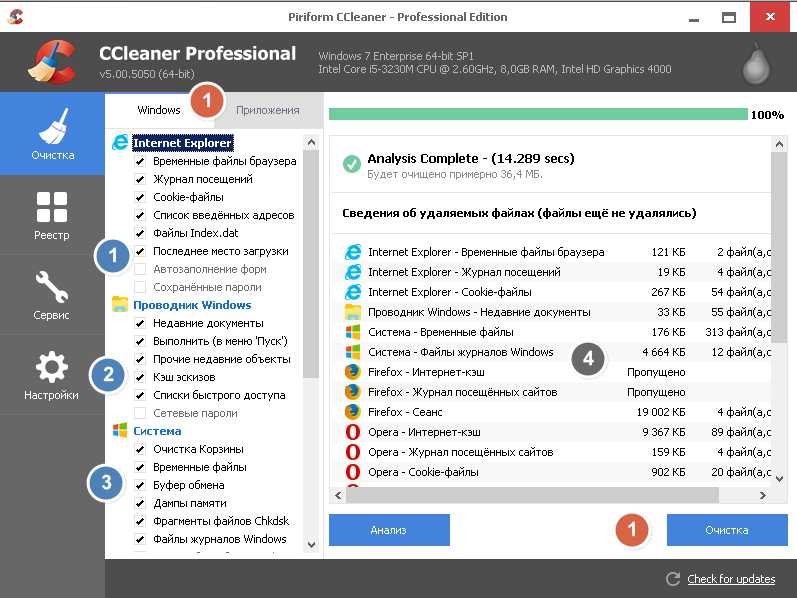 Он также анализирует место на диске и удаляет ненужные файлы. Стоимость подписки на 5 компьютеров Mac составляет 69 долларов США.0,95 в течение одного года.
Он также анализирует место на диске и удаляет ненужные файлы. Стоимость подписки на 5 компьютеров Mac составляет 69 долларов США.0,95 в течение одного года.
Pros
- Вам не нужно постоянно продлевать лицензию, так как покупка является разовой
- Перед покупкой можно попробовать бесплатную версию
- Интерфейс легко ориентируется
- Есть множество функций, чтобы сделать еще больше
Минусы
- Программное обеспечение не обнаруживает вредоносное ПО
- Нет гарантии возврата денег
17. Макклин 3
Цена: бесплатно (ограниченная версия) или $39,99/год
Получить программное обеспечение для очистки
MacClean — это бесплатная программа, которую можно загрузить и использовать бесплатно с некоторыми ограничениями. Эта программа оптимизации Mac в своей бесплатной версии будет сканировать вашу машину по запросу и сообщать, сколько данных можно безопасно удалить с загрузочного диска.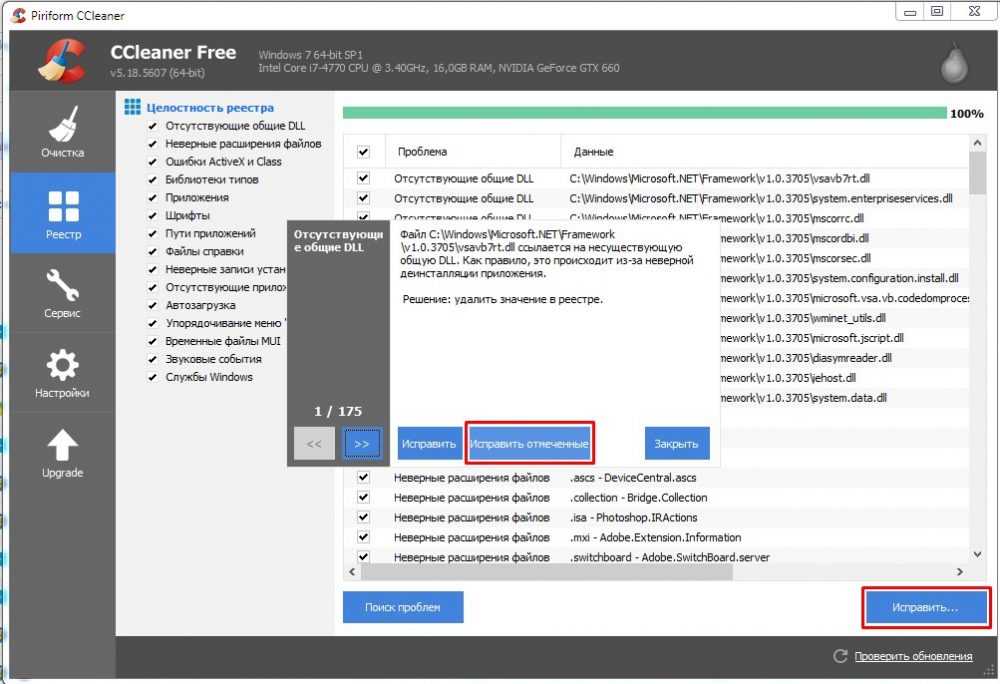 Однако для выполнения процедуры очистки вам потребуется лицензия.
Однако для выполнения процедуры очистки вам потребуется лицензия.
iMobie MacClean используется для проведения серии сканирований с целью удаления ненужных системных файлов и интернет-мусора. Он также может обнаруживать вирусы и решать несколько небольших проблем с конфиденциальностью.
Плюсы
- Простой и понятный пользовательский интерфейс
- Цена доступна для большинства пользователей
- В комплект входит средство поиска дубликатов
- Включены некоторые дополнения безопасности и вредоносных программ
Минусы
- Нет встроенного инструмента для очистки ненужного использования ОЗУ
18. MacBooster
Цена: бесплатно (ограниченная версия) или 2,49 доллара США./месяц
Получить программное обеспечение для очистки
Универсальное решение для обслуживания Mac, позволяющее удалить 20 различных типов ненужных файлов и избавиться от вирусов Mac.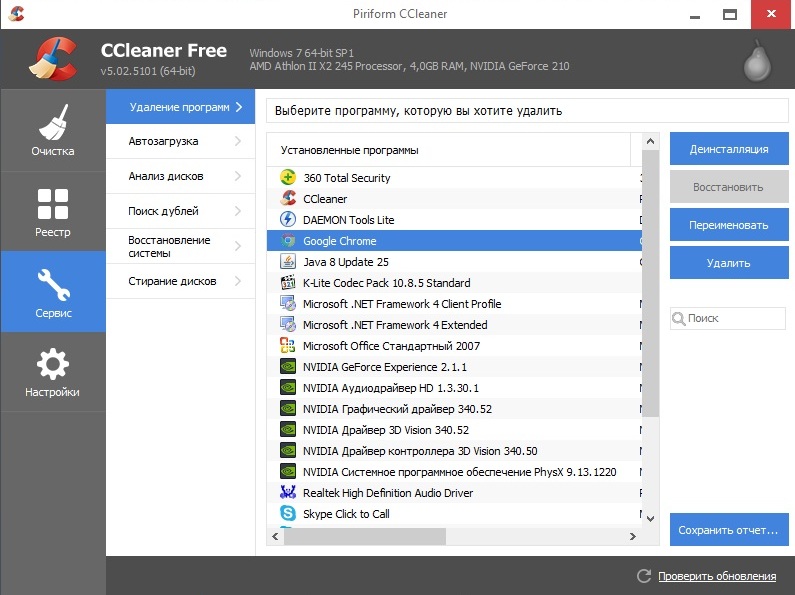 Кроме того, MacBooster может оптимизировать жесткий диск вашего Mac для достижения максимальной производительности. Вы можете активировать премиум-план примерно за 4,99 доллара США за 3 компьютера Mac в месяц.
Кроме того, MacBooster может оптимизировать жесткий диск вашего Mac для достижения максимальной производительности. Вы можете активировать премиум-план примерно за 4,99 доллара США за 3 компьютера Mac в месяц.
Pros
- Удобный, простой и современный графический интерфейс
- Простая навигация с минимальным системным эффектом
- Доступно несколько инструментов оптимизации.
- Инструменты очистки/ускорения эффективны.
- Комплексное сканирование легко провести
Минусы
- Недостаточно предупреждений перед удалением файлов/приложений.
- Помощь в чате отсутствует.
19. Очиститель Buho
Цена: бесплатно (ограниченная версия) или $19,99
Получить программное обеспечение для очистки
BuhoCleaner — это первоклассная программа очистки Mac, предназначенная для повышения эффективности вашего компьютера.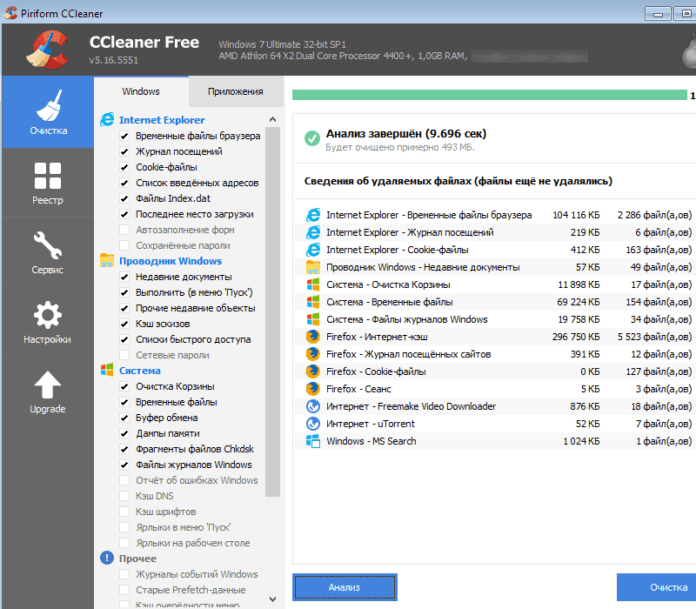 Вы можете сохранить хранилище на жестком диске вашего Mac здоровым и постоянно работать с молниеносной скоростью с помощью этого полезного приложения Mac Cleaner. Вы можете приобрести пожизненный план для 3 компьютеров Mac за 29,99 долларов США.
Вы можете сохранить хранилище на жестком диске вашего Mac здоровым и постоянно работать с молниеносной скоростью с помощью этого полезного приложения Mac Cleaner. Вы можете приобрести пожизненный план для 3 компьютеров Mac за 29,99 долларов США.
Pros
- Пользовательский интерфейс прост в использовании
- За процессами легко следить и их легко понять
- Вы получаете пожизненные обновления
- Имеется встроенное средство для удаления дубликатов файлов
Минусы
- В пробной версии ограничение на удаление файлов составляет 3 ГБ
20. Очиститель Macube
Цена: бесплатно (ограниченная версия) или $69,95
Получить программное обеспечение для очистки
Это премиум-утилита, предлагающая семидневный полнофункциональный бесплатный пробный период. Вы можете удалить мусор одним щелчком мыши и полностью удалить приложения Mac.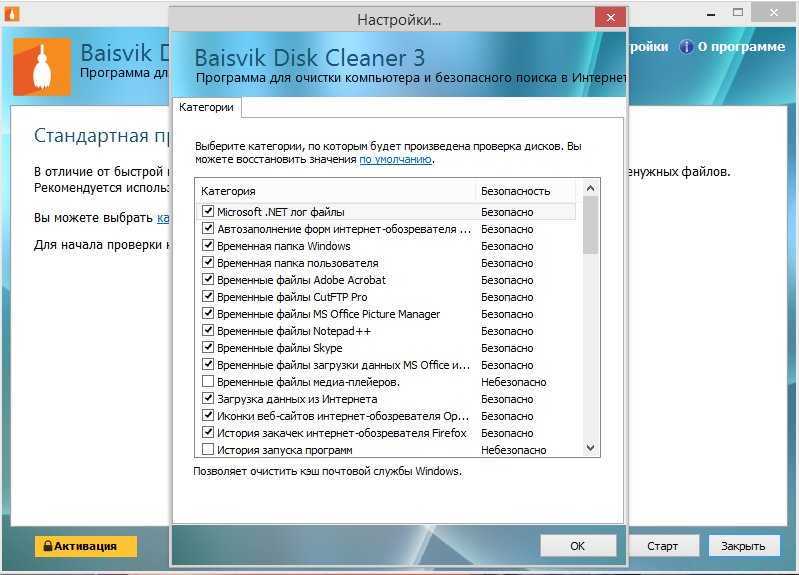
Вы также можете очистить кеш и историю браузера, чтобы сохранить конфиденциальность. Подписка стоит 9 долларов в месяц после окончания бесплатного пробного периода.
Pros
- Существуют пожизненные и годовые планы, чтобы сделать программное обеспечение доступным
- Выбор чистящих средств более чем приличный
- Программа проста в использовании
Минусы
- Функции безопасности отсутствуют, а функции конфиденциальности довольно ограничены
Статья по теме: 9 самых быстрых веб-браузеров для Mac.
21. Дисковая дрель
Цена: бесплатно (ограниченная версия) или $110,44
Получить программное обеспечение для очистки
Вы можете просмотреть свой жесткий диск, найти файлы, которые занимают слишком много места, а затем удалить или переместить их, чтобы освободить место для новых файлов, с помощью анализатора дискового пространства Disk Drill для Mac.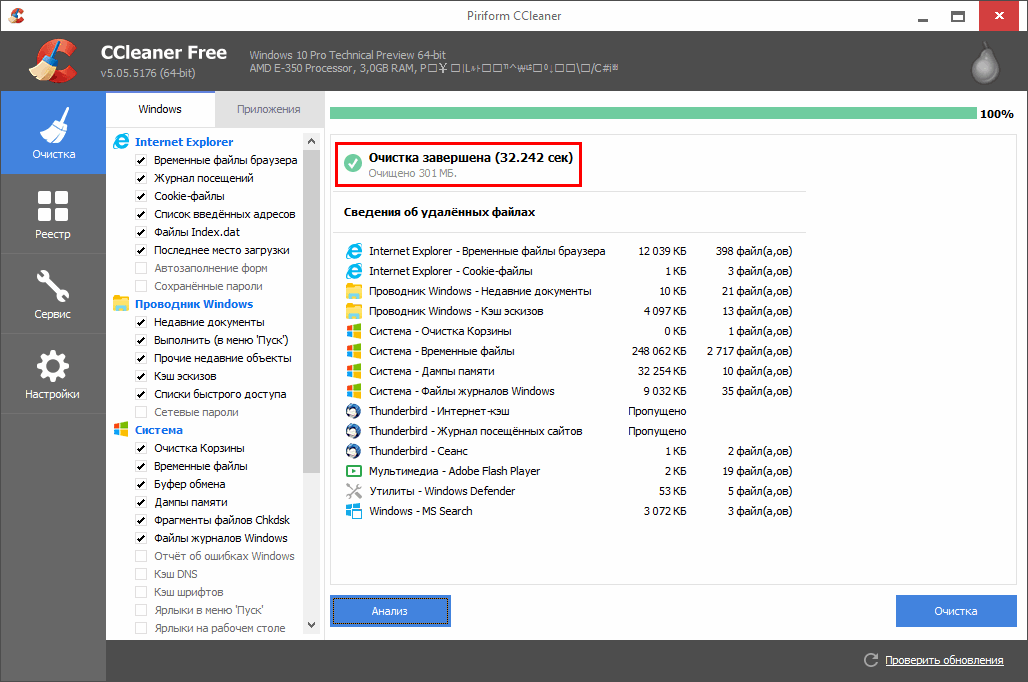 Версию Pro можно купить за 110,44 доллара. и пользователь получит пожизненные обновления.
Версию Pro можно купить за 110,44 доллара. и пользователь получит пожизненные обновления.
Плюсы
- Простой и удобный интерфейс
- Пользователи могут искать файлы, используя имена файлов
- Вы можете просмотреть некоторые типы отсканированных файлов
- Вы можете восстановить данные из разных файловых систем
Минусы
- Вы можете восстановить только до 500 МБ данных, используя бесплатную версию
- Программа не отображает состояние или качество файла в результатах сканирования.
Что на самом деле делает программа Mac Cleaner?
Вот некоторые из основных функций стандартного программного обеспечения для очистки Mac:
Освобождение места . Приложение удаляет временные файлы и реестры вашей системы, мусор и ненужные файлы одним щелчком мыши.
Удаление нежелательных приложений .
 Mac Cleaners идеально подходят для тех, кто предпочитает безопасное удаление.
Mac Cleaners идеально подходят для тех, кто предпочитает безопасное удаление.Удаление «Скрытых» файлов. При удалении приложения с компьютера некоторые приложения не удаляют каждый отдельный файл, который они создали за пределами своей собственной папки. Использование очистителя исправит это за вас и поможет освободить больше места.
Повышение производительности. Они делают это, проверяя и ограничивая приложения, которые загружаются при запуске или в фоновом режиме без вашего ведома.
Пометка приложений. Они проверяют приложения, использующие больше всего оперативной памяти, и останавливают их работу в фоновом режиме, когда они не используются.
Выполнение настроек производительности. Например, некоторые приложения для очистки Mac проверяют вашу файловую систему на наличие проблем с производительностью и предоставляют вам полные отчеты.

Дополнительная защита и конфиденциальность в Интернете. Некоторые чистящие программы также можно использовать в качестве инструментов для удаления вредоносных программ. Вы никогда не знаете, когда на вашем компьютере могут быть зараженные файлы!
Есть ли у Apple средство для очистки Mac?
На компьютерах Mac нет специального приложения для очистки компьютера. Однако у Apple есть встроенный инструмент, помогающий оптимизировать хранилище. Вы можете получить доступ к этому инструменту, щелкнув меню Apple, а затем «Об этом Mac» > «Хранилище» > «Управление».
Затем MacOS рассчитает, сколько места занимает каждая категория или функция. Затем система предложит вам рекомендации по оптимизации хранилища.
В рекомендациях основное внимание уделяется хранилищу iCloud, оптимизации хранилища, автоматической очистке корзины и сокращению беспорядка.
Компьютеры Mac также могут очищать кэши и журналы, чтобы освободить место. В безопасном режиме он также удалял временные базы данных, прерванные загрузки, данные веб-сайта Safari, поэтапную macOS и обновления приложений.
В безопасном режиме он также удалял временные базы данных, прерванные загрузки, данные веб-сайта Safari, поэтапную macOS и обновления приложений.
Чем CCleaner лучше для Mac?
Разработчики рекомендуют эти другие чистящие приложения в качестве альтернативы CCleaner
- Disk Drill
- Очистка Avast
- Настройка ПК AVG
- MacClean для Mac
- Оникс для Mac
- CleanMyMacX для Mac
Легкая утилита CCleaner для Mac упрощает обслуживание Mac.
Тем не менее, киберпреступники однажды нацелились на очиститель, когда были выпущены определенные версии, содержащие троянский вирус, заразивший более 2 миллионов компьютеров.
Вот почему разработчики рекомендуют эти альтернативы.
Плюсы и минусы использования программы Mac Cleaner
Плюсы использования Mac Cleaner Software
- Кэшированные данные удалены
- Быстрое и упреждающее решение всех проблем Mac
- Улучшено управление пространством для хранения
- Нежелательные программные приложения удалены
- Уровни памяти ОЗУ импровизированы
- Вирусы отслеживаются и удаляются
- Файлы резервируются и быстро восстанавливаются в случае случайного удаления
- Защита от вредоносных программ
Минусы программного обеспечения Mac Cleaner
- Некоторые бесплатные пробные версии не позволяют ничего удалять и очень ограничены.

- Некоторые из них, например OnyX, неудобны для пользователя. Для работы с OnyX требуется знание системы командной строки Apple.
- Некоторые из них выполняют меньше функций по сравнению с версиями для Windows.
- Другие могут стать мишенями для переноса вирусов и вредоносных программ, как в случае с CCleaner в 32-разрядной версии CCleaner версии 5.33 для Windows, поставляемой с трояном.
- Отсутствие VPN у других и отсутствие функций безопасности для дополнительной защиты в сети.
- Высокие цены на некоторые покупки в приложении.
Выбирая лучшее программное обеспечение для очистки Mac (бесплатное или платное), выберите такое, которое будет простым в использовании и эффективным при необходимости.
Краткий обзор средств очистки программного обеспечения для Mac
Хотя наши устройства позволяют нам очищать ненужные файлы и мусор, эта операция всегда утомительна и иногда очень неэффективна.
С другой стороны, чистящее приложение можно использовать как ярлык для удаления всего мусора, замедляющего работу вашего Mac.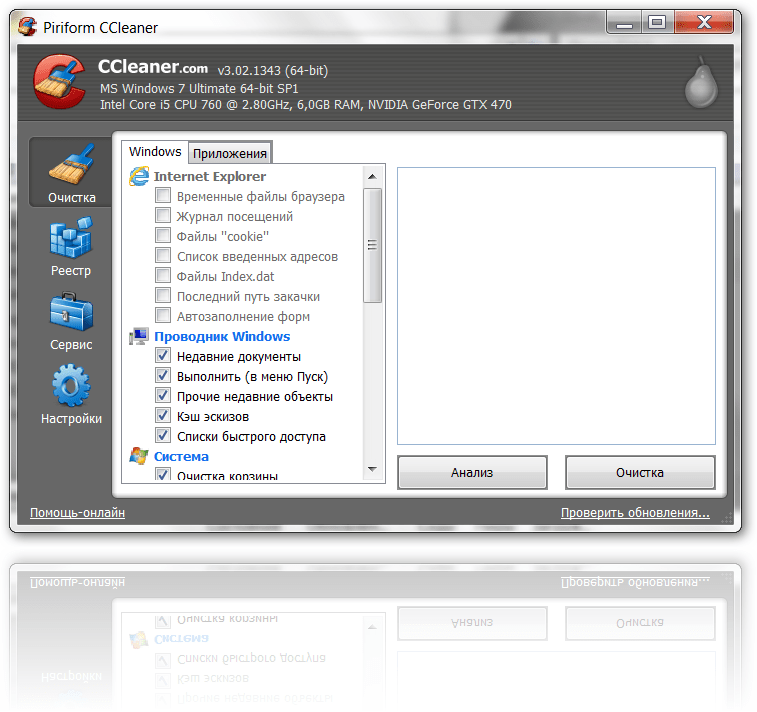

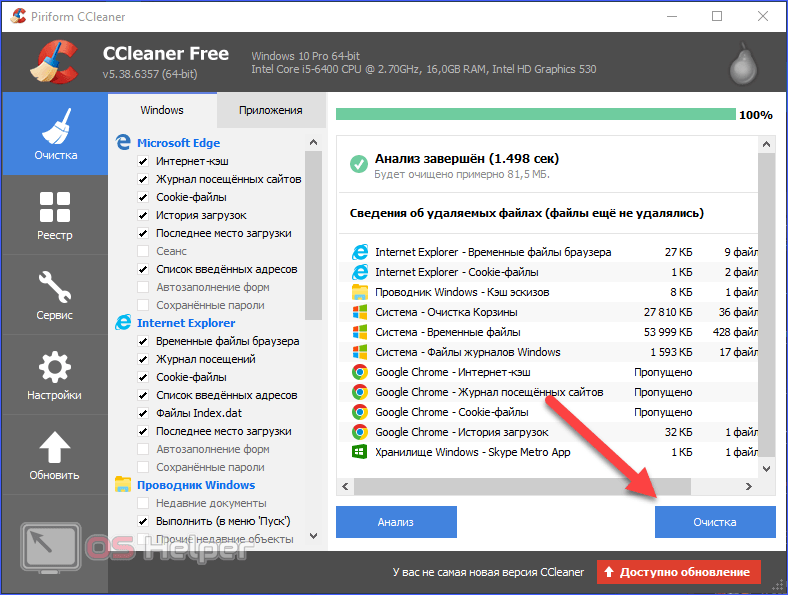
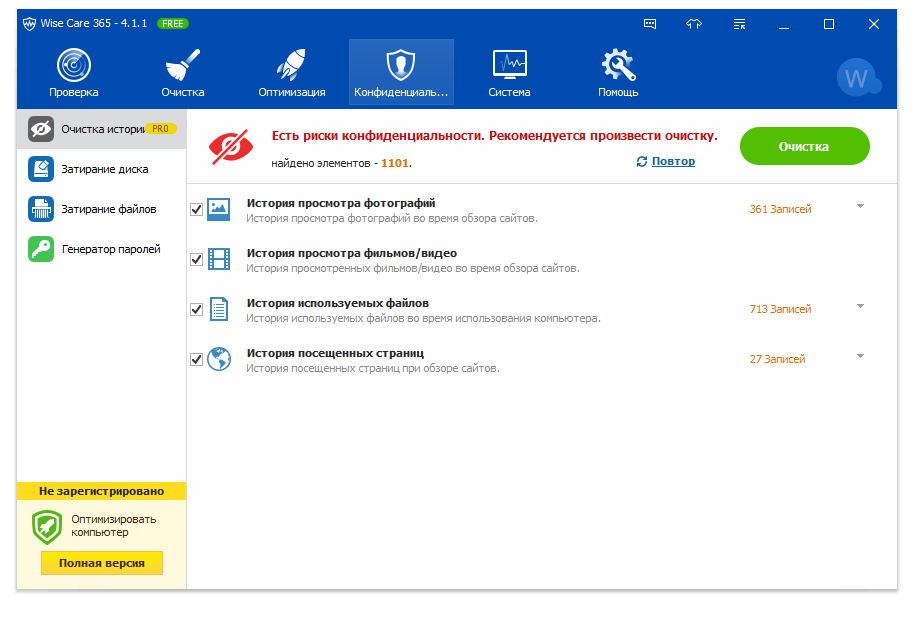




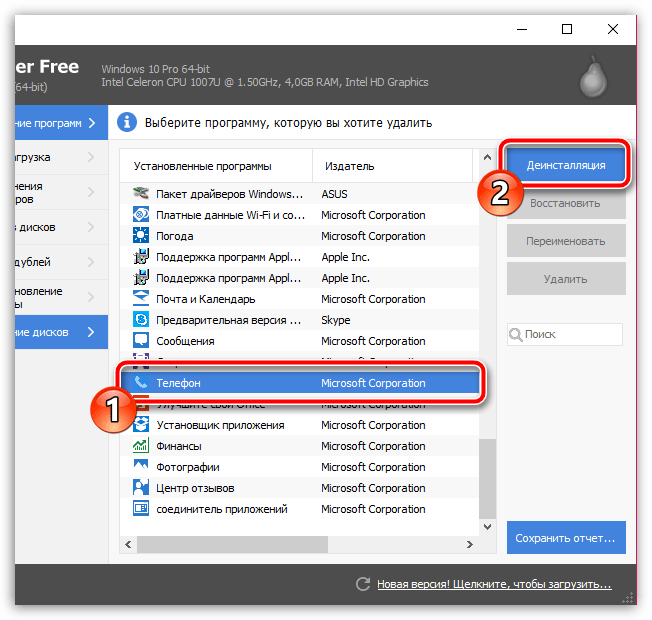
 Mac Cleaners идеально подходят для тех, кто предпочитает безопасное удаление.
Mac Cleaners идеально подходят для тех, кто предпочитает безопасное удаление.
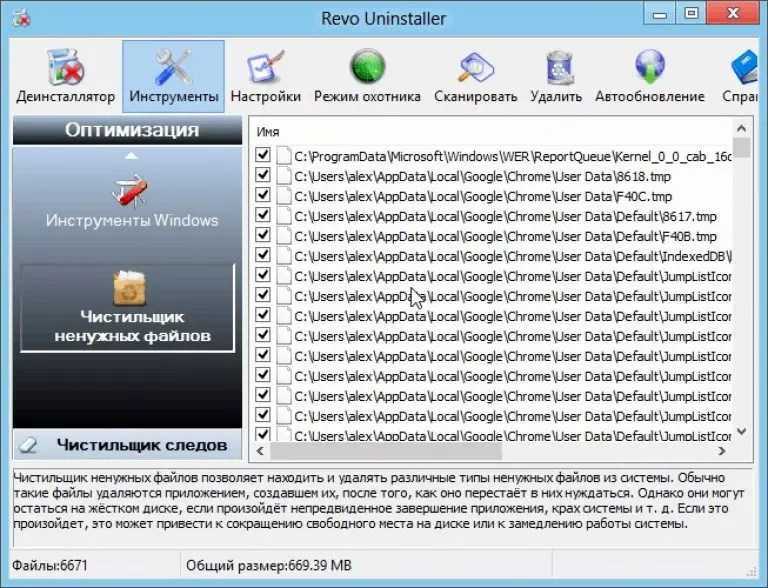
Ваш комментарий будет первым